MindManager漸變色效果設置方法教程
阿新 • • 發佈:2019-03-24
圖片 白色 程序 sha 應用 收藏 mark 導圖 blog 在MindManager中制作思維導圖時,我們往往會通過一些功能工具來美化導圖。那麽MindManager思維導圖怎麽設置漸變色效果呢?
MindManager中可以設置主題為漸變色的填充效果,但是,並不是通過使用填充工具。而是需要在“選項”中設置,因此,設置完成後,該效果將應用於整個導圖。
1)打開MindManager 2017,單擊“文件”>“選項”;
2)將打開的對話框切換至“視覺效果”視圖;
3)找到“顯示漸變填充顏色”,勾選上;
4)單擊確定即可。
MindManager漸變色效果設置方法教程_52z.com
這樣,當你在MindManager中創建導圖時,無論你為主題填充什麽顏色,都將以該顏色的漸變效果顯示。如果要去除漸變色效果,只需在選項中將漸變色勾選去掉即可。
MindManager漸變色效果設置方法教程_52z.com
關於視覺效果的更多設置
常規視覺效果
顏色配置:指的是整個界面的顏色基調,MindManager 2017默認狀態下是彩色,除此之外還有白色和深灰色可供選擇。
焦點在導圖中時透明顯示對話框:對話框淡出時仍然可見。
顯示大的圖標和任務信息圖片:此選項適用於大型導圖,打印時可以更為明顯。
動態驗證文件鏈接是否有效:勾選此項,每次打開鏈接時,MindManager自動驗證鏈接是否有效。
動態更新“我的導圖”鏈接:勾選此項,將檢驗鏈接是否有效,無效鏈接以特殊的圖標顯示出來。
顯示網頁鏈接的收藏夾圖標:插入鏈接後,鏈接網站以圖標的形式顯示出來。
交互視覺效果
在區域選取時以透明填充顯示:選中主題框時透明顯示。
在調整大小時顯示圖片預覽:勾選此項後調整圖片時顯示圖片預覽。
在調整大小時顯示主題文本預覽:勾選此項後調整主題文本時顯示主題文本預覽。
啟用動畫滾動:切換時平滑滾動,否則以跳入的形式呈現。
提示:取消選擇這些提示,可以提高應用程序的性能。因此建議用戶不要勾選過多的視覺效果。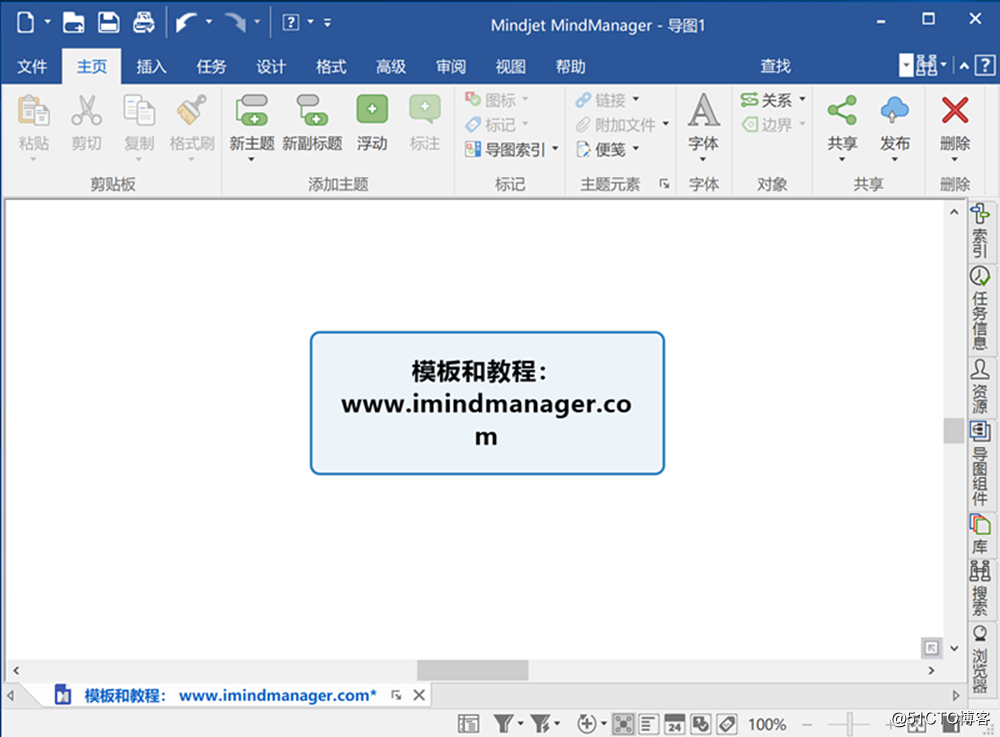
MindManager漸變色效果設置方法教程
